Einführung
Helm erleichtert die Bereitstellung und Verwaltung von Kubernetes-Anwendungen durch die Einführung des Helm-Diagramms, einer Sammlung von YAML-Dateien, die einen verwandten Kubernetes-Ressourcensatz beschreiben.
Helm-Charts werden in Chart-Repositorys gespeichert, die in Containerregistrierungen gehostet werden, entweder auf einem lokalen System oder online.
In diesem Tutorial erfahren Sie, wie Sie Helm-Charts per Push- und Pull-Operation in Containerregistrierungen übertragen.
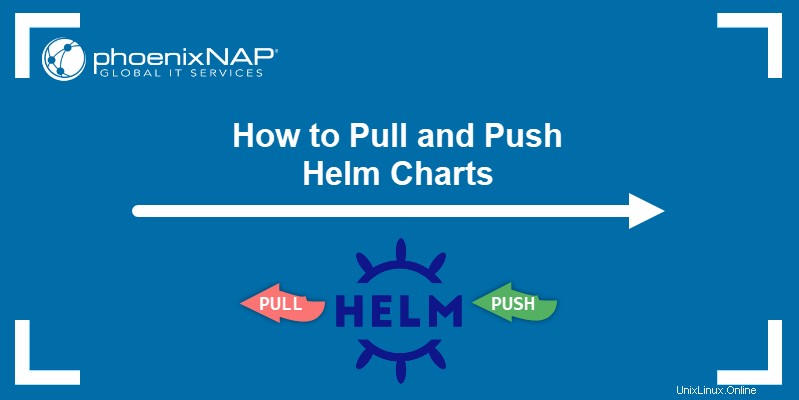
Voraussetzungen
- Zugriff auf eine Container Registry
- Helm 3 installiert
Wie man ein Helm-Diagramm in die Registry überträgt
Helm 3 unterstützt das Speichern und Freigeben über Registrierungen der Open Container Initiative (OCI). Die Unterstützung gilt jedoch immer noch als experimentell, und Sie müssen sie aktivieren, indem Sie HELM_EXPERIMENTAL_OCI festlegen Variable auf 1 .
Geben Sie dazu Folgendes in die Befehlszeile ein:
export HELM_EXPERIMENTAL_OCI=1Bei korrekter Ausgabe gibt der Befehl keine Ausgabe zurück.
1. Erstellen Sie ein Beispieldiagramm
Erstellen Sie ein Beispiel-Helm-Diagramm, um das Tutorial einfacher nachvollziehen zu können.
- Erstellen Sie zuerst ein Verzeichnis für das Diagramm:
mkdir helm-testing2. Wechseln Sie als nächstes in das Verzeichnis:
cd helm-testing
3. Verwenden Sie helm create Befehl zum Generieren eines einfachen Helm-Diagramms:
helm create test-chart
4. Navigieren Sie zu den templates Verzeichnis des neu erstellten Diagramms:
cd test-chart/templates5. Entfernen Sie den Inhalt des Verzeichnisses:
rm -rf *
6. Verwenden Sie im Verzeichnis einen Texteditor, um eine Datei mit dem Namen configmap.yaml zu erstellen :
nano configmap.yaml7. Kopieren Sie den folgenden Inhalt in die Datei:
apiVersion: v1
kind: ConfigMap
metadata:
name: test-chart-configmap
data:
myvalue: "This is a test chart"
8. Speichern und beenden Sie die Datei.
2. Speichern und authentifizieren
- Verwenden Sie die
cd ..Befehl, um zurück zum Hauptverzeichnis der Karte zu navigieren. Speichern Sie nun das Diagramm lokal:
helm chart save . test-chart:v1
2. Erstellen Sie außerdem einen Diagrammalias, der den Registrierungs-URI enthält. Das Beispiel verwendet eine Registrierung, die zu Testzwecken unter localhost:5000 eingerichtet wurde :
helm chart save . localhost:5000/helm/test-chart:0.1.0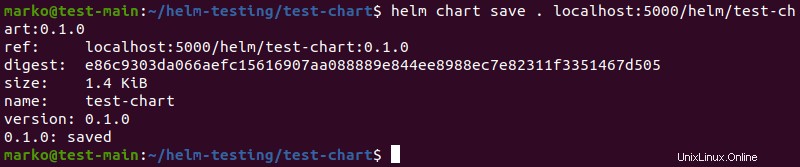
3. Verfügbare Diagramme auflisten, um den Erfolg der vorherigen zwei Schritte zu bestätigen:
helm chart list
Die Ausgabe zeigt die gespeicherten Diagramme.
4. Melden Sie sich jetzt mit Ihren Zugangsdaten bei der Registrierung an.
helm registry login -u [username] [registry]
Das System fordert Sie zur Eingabe eines Kennworts auf. Geben Sie das Passwort ein und drücken Sie Enter .
3. Schieben Sie das Diagramm in die Registry
Verwenden Sie den folgenden Befehl, um Ihr Helm-Diagramm per Push in die Registrierung zu übertragen:
helm chart push localhost:5000/helm/test-chart:0.1.0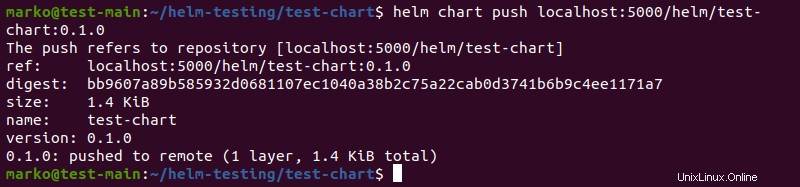
Die Ausgabe bestätigt die erfolgreiche Push-Aktion und liefert zusätzliche Informationen zum Chart.
So ziehen Sie ein Helm-Diagramm
Nachdem Sie das Diagramm in die Registrierung verschoben haben, können Sie die lokale Version entfernen, indem Sie Folgendes eingeben:
helm chart remove localhost:5000/helm/test-chart:0.1.0Helm entfernt das Diagramm aus dem lokalen Speicher.

Um das Diagramm zu installieren, ziehen Sie es mit helm chart pull aus der Registrierung Befehl:
helm chart pull localhost:5000/helm/test-chart:0.1.0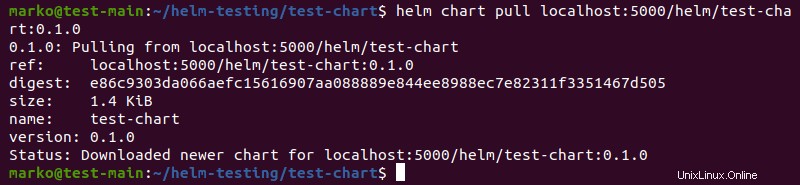
Die Ausgabe bestätigt, dass das Diagramm heruntergeladen wurde. Exportieren Sie es mithilfe von export in ein Verzeichnis Unterbefehl und --destination Flagge:
helm chart export localhost:5000/helm/test-chart:0.1.0 \
--destination ./install
Wie der obige Screenshot zeigt, wird das Diagramm jetzt in die Installation exportiert Verzeichnis und Sie können mit der Installation fortfahren. Weitere Informationen zum Installationsprozess finden Sie unter Verwendung des Befehls helm install.